发布时间:2017-01-18 11: 39: 23
Beyond Compare是一款经典的文件对比工具,Beyond Compare软件只需使用简单的命令和操作,即可开启优质的对比体验,找出你感兴趣的差异,并合并文件变化,生成报告。那么下面我们就一起来研究Beyond Compare是怎么清除冲突部分的吧!
文本合并输出存在冲突,即左右两侧文本存在差异部分,想要清除冲突即选择一侧的内容覆盖文本合并输出的默认文本,有四种方式可供选择。
第一:执行“采用左边部分”命令,即冲突部分选择左侧窗格的内容作为最终输出文本。
第二:执行“采用右边部分”命令,即冲突部分选择右侧窗格的内容作为最终输出文本。
第三:执行“采用中心选择内容”命令,即冲突部分选择中心窗格的内容作为最终输出文本。
第四:在文本合并输出窗格存在冲突行,单击工具栏“编辑”按钮,直接手动修改差异文本。
温馨提示:用户可直接单击窗格左侧的箭头进行修改,其中左侧窗格图标为淡青色,中心窗格图标为黑色,右侧窗格图标为淡紫色。
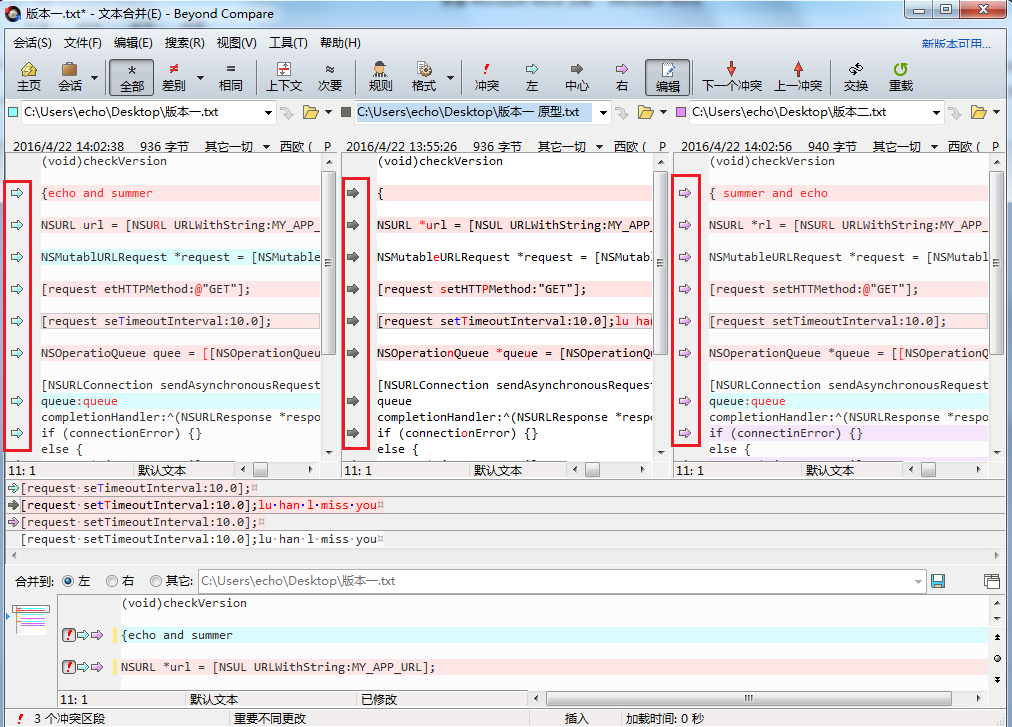
文本合并左右窗格文本中,相同一行中存在差异的部分将被视为存在冲突,本窗格内以红色标注显示差异。在文本合并输出窗格左侧,界面左右窗格的冲突部分用红感叹号的小图标标注显示,即输出将被视为一个冲突。

以上就是Beyond Compare如何清除冲突部分的简介,清楚了他的基础技巧,这样遇见类似的问题就不用担心啦,如果想要了解更多的关于Beyond Compare的使用技巧,可参考教程Beyond Compare如何进行文本合并。
展开阅读全文
︾